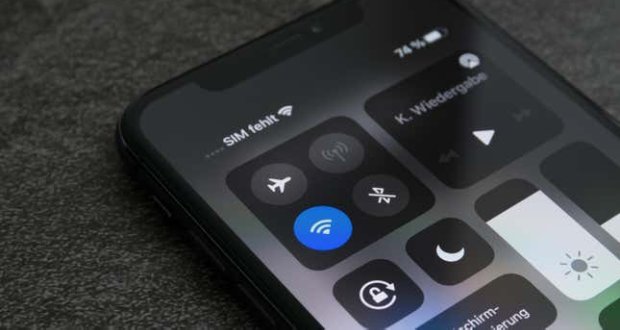با توجه به اینکه بلوتوث و وای فای از طریق کنترل سنتر آیفون کاملا خاموش نمیشوند. اپل میگوید از صفحه تنظیمات استفاده کنید، ولی با ساخت یک شورتکات در آیفون خود میتوانید این کار را آسانتر انجام دهید.
شما وقتی از طریق کنترل سنتر آیفون خود گزینه وای فای، بلوتوث یا اینترنت دیتا سیم کارت خود را خاموش میکنید، در واقع آنها به طور کامل غیرفعال نمیشوند. آیفون شما موقتی از شبکه خارج میشود تا خودتان دوباره وارد آن شوید. این تصمیم اپل است، چرا که میخواهد به آسانی دوباره به اپل واچ و ایرپادز خود متصل شوید و سرویسهای Airdrop و Airplay را فعال کنید.
اما اگر هیچ نگرانی نسبت به این دستگاهها ندارید و دائما از این خدمات استفاده نمیکنید چطور؟ یا آنکه اگر میخواهید بلوتوث و وای فای را به طور کامل خاموش کنید چه باید کرد؟ به گفته اپل برای غیرفعال کردن کامل ابن قابلیتها شما باید وارد اپلیکیشن Settings شوید. ولی ما اینجا یک روش جایگزین بهتری را سراغ داریم.
به جای آنکه هر دفعه وقت بگذارید وارد برنامه تنظیمات شوید تا بتوانید این گزینهها را غیرفعال کنید، شما میتوانید از اپلیکیشن Shortcuts خود آیفون برای ساخت دکمهای استفاده کنید که با فشار دادن آن، به صورت خودکار این تنظیمات غیرفعال میشود.
خاموش کردن کامل بلوتوث و وای فای با شورتکات در آیفون
برای انجام این کار ساده در آیفون خود وارد اپلیکیشن Shortcuts شوید و از زبانه My Shortcuts روی دکمه + کلیک کنید تا یک شورتکات ایجاد شود. در اینجا روی گزینه Add Action کلیک کنید. سپس اکشن Set Wifi را انتخاب کعنید و روی گزینه Off بزنید. همین کار را میتوانید برای گزینههای Set Bluetooth و Set Cellular Data نیز تکرار کنید.
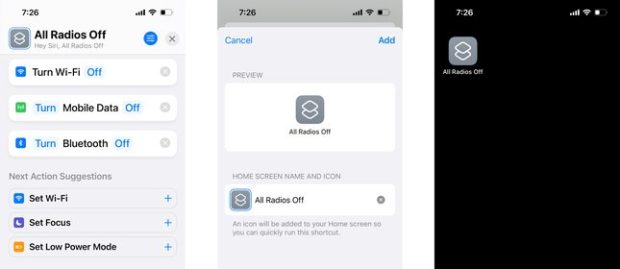
به همین راحتی شورتکات شما ایجاد شد. با کلیک روی آیکون آبی رنگ منو میتوانید یک اسم برای آن انتخاب کنید. در اینجا با کلیک روی گزینه Add to home screen میتوانید آیکون ایجاد شده را به صفحه هوم خود بفرستید. شما همچنین قادر به تغییر نام و آیکون شورتکات ایجاد شده نیز هستید.
اما همچنین میتوانید شورت کات دیگری را برای راه اندازی مجدد این تنظیمات ایجاد کنید. مراحل ایجاد این Shortcut دقیقاً مثل مراحل فوق است، با این تفاوت که جلوی سه گزینه Set Wifi و… به جای Off، گزینه On را بزنید.
شما دو گزینه برای استفاده از شورتکات اسحاد شده دارید. یا آنکه آن را با استقاده از گزینه Add to home page به صفحه هوم گوشی آیفون خود بفرستید، یا از دستیار صوتی سیری بخواهید آن را اجرا کند. برای اجرا باید از دستور صوتی «هی سری، نام شورتکات» را استفاده کنید.
در مورد حالت پرواز چه میشه کرد؟
قرار دادن آیفون در حالت پرواز که از طریق منوی کنترل سنتر هم در دسترس است، جلوی هرگونه اتصالات بیسیم و شبکه گوشی را خواهد گرفت. حال اگر گوشی شما در حالت پرواز قرار داشته باشد و بخواهید از طریق کنترل سنتر این گزینه را فعال کنید، وای فای به طور کامل خاموش میشوند.
اما به خاطر داشته باشید که حتی اگر حالت پرواز هم فعال باشد، بلوتوث هیچوقت به صورت کامل غیرفعال نمیشود.
 گجت نیوز آخرین اخبار تکنولوژی، علم و خودرو
گجت نیوز آخرین اخبار تکنولوژی، علم و خودرو